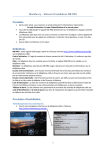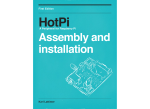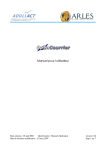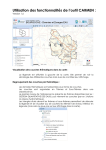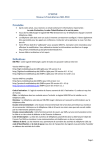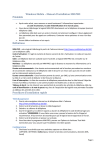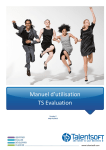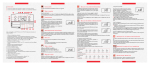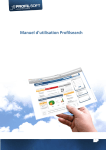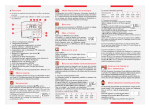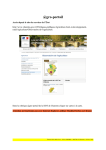Download Manuel d`utilisation d`OpenRésultat
Transcript
Manuel d'utilisation d'OpenRésultat OpenRésultat : Manuel d'utilisation version 1.05 1/19 Rédigé le: 03/12/07 Table des matières Manuel d'utilisation d'OpenRésultat ................................................................................ ........................1 I. Présentation du manuel ...................................................................................... ........................3 I.1. Objectifs ......................................................................................................... .....................3 I.2. Champ d'application ........................................................................................... ................3 I.3. OpenRésultat ........................................................................................... ...........................3 II. Accès à l'application ............................................................................................................... ...3 II.1. Connexion ............................................................................................................ ..............3 II.2. Navigation entre les différents menus .......................................................................... .....4 III. Paramétrer l'application ........................................................................................ ...................6 III.1. Modifier la collectivité ........................................................................................... ..........6 III.2. Gestion des utilisateurs et leurs droits .............................................................. ...............7 IV. Préparer les données ..................................................................................... ...........................8 IV.1. Informations concernant la ville .................................................................................... ...8 IV.1.a. Plans ................................................................................................. ...................8 IV.1.b. Cantons .................................................................................... ............................9 IV.1.c. Bureaux de vote .......................................................................................... ........10 IV.2. Préparation préélection.............................................................................. ....................10 IV.2.a. Types d'élections et tranches horaires .............................................................. ..10 IV.2.b. Groupes et partis politiques..................................................................... ...........11 IV.2.c. Candidats.......................................................................................................... ..11 V. Gestion des élections ............................................................................................... ................12 V.1. Configuration et saisie ............................................................................... ......................12 V.1.a. Création d'une élection .......................................................................... ..............12 V.1.b. Configuration d'une élection ................................................................... ............13 V.1.c. Saisie de la participation et des résultats ............................................................14 V.2. Affichages ............................................................................................................... .........15 V.2.a. État pdf ................................................................................................. .............15 V.2.b. Web ....................................................................................... ............................16 V.2.c. Animation .................................................................................................. .......17 V.3. Analyses............................................................................................................. ...............18 V.3.a. Visualisation des tableaux et PDF ....................................................................18 V.3.b. Requêtes mémorisées ..................................................................................... ...19 OpenRésultat : Manuel d'utilisation version 1.05 2/19 Rédigé le: 03/12/07 I. Présentation du manuel I.1. Objectifs Ce manuel détaille les fonctions présentées par l'application OpenRésultat, indépendamment du profil d'utilisateur. Les restrictions de droit initiales seront signalées dans la description de chaque fonctionnalité. I.2. Champ d'application Ce manuel porte sur les fonctionnalités de la version 1.05 du projet OpenRésultat, et sera mis à jour si nécessaire. I.3. OpenRésultat OpenRésultat est une application de gestion des résultats électoraux. Son rôle principal est de permettre l'affichage de la participation et des résultats pour chaque élection, puis d'éditer des tableaux analytiques en fonction de critères concernant ces élections. II. Accès à l'application II.1. Connexion La connexion à OpenRésultat se fait via un navigateur internet, tel que Mozilla, Firefox, Internet Explorer, Opera, Konqueror, etc. sous la forme de l’écran suivant : OpenRésultat : Manuel d'utilisation version 1.05 3/19 Rédigé le: 03/12/07 figure 1: Écran de connexion Une fois le couple nom d’utilisateur/mot de passe entré, l’utilisateur est automatiquement dirigé vers la page d’accueil de l’application, lui indiquant son profil. II.2. Navigation entre les différents menus La navigation s'effectue grâce au bandeau supérieur contenant les commandes disponibles. figure 2: Barre de navigation Les fonctionnalités disponibles via ce bandeau sont : – Analyse – Génération de PDF contenant les résultats : – pour la collectivité – pour un bureau – Génération de PDF contenant le taux de participation : – par élection – par bureau OpenRésultat : Manuel d'utilisation version 1.05 4/19 Rédigé le: 03/12/07 Génération de PDF contenant le taux de blancs et nuls – par élection – par bureau – Génération de PDF contenant les résultats obtenus par – un candidat – un parti – un groupe – Requêtes mémorisées – Affichages sous forme de tableau ou exportation de données au format CSV. – Exportation des résultats en cours sur le module excel analyse Configuration – Création des élections, puis paramétrages – transfert des inscrits provenant d'OpenElec (facultatif) – Configuration d'une élection donnée Saisie – Saisie d'informations pour une élection donnée – Saisie de la participation dans les tranches horaires – Saisie de résultats pour la première centaine – Saisie des résultats définitifs – Saisie des résultats par regroupement Affichage – Traitement de la répartition des sièges pour les élections municipales. – Génération de PDF indiquant les résultats définitifs ou pour la première centaine d'une élection. – Affichage des données sur la participation et les résultat sous forme de pages Web, avec placement des résultats par bureau sur plan. – Affichage des données sous forme d'animation. – Affichages des données sur une borne tactile. A Propos – Sommaire de l'aide en ligne d'OpenRésultat – Lien vers le site d'OpenMairie Paramétrages – Modification des informations concernant la collectivité – Gestion de profils (création, modification, suppression) – Gestion des utilisateurs (création, modification, suppression) – – – – – – OpenRésultat : Manuel d'utilisation version 1.05 5/19 Rédigé le: 03/12/07 Gestion des droits d'accès (création, modification, suppression) – Gestion des bureaux de vote (création, modification, suppression) – Gestion des candidats (création, modification, suppression) – Gestion des partis politiques (création, modification, suppression) – Gestion des groupes politiques (création, modification, suppression) – Gestion des types d'élections (création, modification, suppression) – Gestion des tranches horaires (création, modification, suppression) – Gestion des cantons (création, modification, suppression) – Gestion des plans (création, modification, suppression) – Communes (création, modification, suppression) – Liste municipale (création, modification, suppression) – Gestion des états (voir manuel générateur d'états) – Gestion des sousétats (voir manuel générateur d'états) – Archivage des différentes élections Login – (Dé)Connexion – Gestion de mot de passe – Changement de base de données – – III. Paramétrer l'application III.1. Modifier la collectivité Le menu « Paramétrages > Collectivité » permet de modifier les informations concernant la collectivité. Notre version n'est prévue qu'avec une collectivité ineffaçable, mais modifiable. Il est par ailleurs impossible de créer une nouvelle collectivité. figure 3: formulaire de modification de la collectivité OpenRésultat : Manuel d'utilisation version 1.05 6/19 Rédigé le: 03/12/07 Les noms de la ville et du maire sont utilisés dans toutes les éditions. III.2. Gestion des utilisateurs et leurs droits Le menu « Paramétrage » permet de gérer l'utilisation de l'application. L'administrateur peut créer, modifier et supprimer des comptes d'utilisateurs et des profils, puis, grâce au menu « Gestion Droits Accès » attribuer des droits aux profils d'utilisateurs correspondants. figure 4: tableau récapitulatif des droits d'accès Les droits attribués à un profil seront également attribués aux profils hiérarchiquement supérieurs. Par exemple, dans la figure ci dessus, le droit « état » est attribué au profil « super utilisateur » (profil 4). Ce droit est donc automatiquement accessible à l'administrateur (profil 5). Le nom d'un droit fait référence au « nom » d'une page dont l'accès doit être limité. Par exemple la page « état » sera bloquée à tous les utilisateurs des profils inférieurs au super utilisateur (profil 4). OpenRésultat : Manuel d'utilisation version 1.05 7/19 Rédigé le: 03/12/07 Le « nom de la page » se trouve dans l'url de la page à limiter. Nom a utiliser pour créer un droit. La page est bloquée. figure 5: application des droits IV. Préparer les données IV.1. Informations concernant la ville IV.1.a. Plans L'enregistrement de plans se fait via le menu « Paramétrage > Plans ». Les plans enregistrés sont utilisés pour le placement des bureaux (Paramétrage > Bureaux de vote) et pour l'affichage des pages de résultats et de la participation (Affichage > Web). OpenRésultat : Manuel d'utilisation version 1.05 8/19 Rédigé le: 03/12/07 figure 6: Formulaire de création de plan IV.1.b. Cantons Un bureau de vote dépend d'un canton. A l'installation de l'application, un canton est pré enregistré (voir ci dessous). Ce canton général représente l'ensemble de tous les cantons créés. Il sera utile lors de la création d'élection concernant les bureaux de tous les cantons. figure 7: Tableau récapitulatif des cantons OpenRésultat : Manuel d'utilisation version 1.05 9/19 Rédigé le: 03/12/07 IV.1.c. Bureaux de vote Chaque bureau de vote doit faire parti d'un canton, et peut être placé sur l'un des plans précédemment créés. figure 8: localisation d'un bureau sur un plan Ici, le bureau « École Petit Prince » a été déposé sur son emplacement sur le plan. L'icône du bureau peut être déplacé avec un cliquer/glisser et les coordonnées sont enregistrées en double cliquant sur celuici. IV.2. Préparation préélection IV.2.a. Types d'élections et tranches horaires Les types d'élection et les tranches horaires de vote sont préenregistrés dans la base de données. Il est néanmoins possibles de modifier ou supprimer les enregistrement existant ou d'en créer d'autres via les menus « Paramétrage > Tranches horaires » et « Paramétrage > Types d'élection ». OpenRésultat : Manuel d'utilisation version 1.05 10/19 Rédigé le: 03/12/07 IV.2.b. Groupes et partis politiques Le groupe et le parti politique sont obligatoires pour l'enregistrement d'un candidat. Il est possible d'associer un logo à chaque parti politique. L'enregistrement de groupes se fait grâce au menu « Paramétrage > Groupes politiques », les partis politiques dans « Paramétrage > Partis politiques ». figure 9: formulaire de création d'un parti politique et chargement de logo IV.2.c. Candidats Les informations obligatoires à l'enregistrement d'un candidat sont les noms et prénoms, puis le groupe et le parti politique précédemment créés. Il est possible d'ajouter une photo pour chaque candidat. figure 10: formulaire de création de candidat OpenRésultat : Manuel d'utilisation version 1.05 11/19 Rédigé le: 03/12/07 V. Gestion des élections V.1. Configuration et saisie V.1.a. Création d'une élection Une élection est créée via le menu « Configuration > Élection(s) en cours » figure 11: formulaire de création d'une élection Les types d'élection, canton et heures d'ouverture et de fermeture des bureaux correspondent aux informations enregistrées respectivement dans « Paramétrage > Types d'élection », « Paramétrage > Cantons » et « Paramétrage > tranches horaires ». Rappel : utiliser le canton « Tous » lors d'une élection concernant les bureaux de tous les cantons. En effet il est impossible de créer autant d'élection présidentielle 2007 premier tour qu'il existe de cantons. OpenRésultat : Manuel d'utilisation version 1.05 12/19 Rédigé le: 03/12/07 V.1.b. Configuration d'une élection Lorsqu'une élection est créée, les options de configuration apparaissent. Le transfert des inscrits permet de transférer les informations provenant du libriciel OpenElec. Cette option ne sera pas détaillée dans ce manuel. figure 12: menu de configuration d'une élection Le menu « Configuration > Config Élection » permet d'assigner des candidats à l'élection en cours et à indiquer le nombre d'inscrit par bureau. figure 13: formulaires de configuration d'élections OpenRésultat : Manuel d'utilisation version 1.05 13/19 Rédigé le: 03/12/07 V.1.c. Saisie de la participation et des résultats L'application gère la participation par bureau et par tranche horaire, les résultats pour la première centaine et les résultats définitifs. La participation par tranche horaire correspond au cumul de la participation à partir de l'heure d'ouverture du bureau jusqu'à la tranche horaire donnée (on ne soustrait pas le nombre de participant des tranches horaires précédentes). L'enregistrement des résultats pour la première centaine ou définitifs comprend le nombre de votant (si renseigné dans la participation), le nombre de bulletins exprimés et nuls puis les résultats par candidat. figure 14: Écran de saisie des résultats définitifs pour un bureau OpenRésultat : Manuel d'utilisation version 1.05 14/19 Rédigé le: 03/12/07 En cas d'incohérence entre les données (ex : différence entre le nombre de bulletins exprimés et la somme des résultats par candidat) un message d'erreur apparaît, indiquant la source du problème. Les bureaux dont les résultats sont erronés apparaissent avec une croix rouge, ceux dont les résultats sont valides apparaissent avec un icône de « validation » vert, et les bureaux en attente de résultat portent un chronomètre. figure 15: tableau d'état des résultats par bureau V.2. Affichages V.2.a. État pdf Le menu « Affichage > État » permet de de générer des tableaux au format PDF comprenant les résultats première centaine et définitifs des élections en cours. OpenRésultat : Manuel d'utilisation version 1.05 15/19 Rédigé le: 03/12/07 figure 16: Copie d'écran d'un tableau des résultats généré en pdf V.2.b. Web Le menu « Affichage > Web » affiche une page de type application Web accessible sans login ni mot de passe. Cette fonctionnalité permet à des utilisateurs non authentifiés de consulter les résultats d'une élection. Les résultats sont donnés par bureau, situés géographiquement sur un plan. (voir le manuel d'installation et de paramétrage d'OpenRésultat pour la mise en place des plans) OpenRésultat : Manuel d'utilisation version 1.05 16/19 Rédigé le: 03/12/07 figure 17: affichage des résultats en « mode Web » V.2.c. Animation Au même titre que l'affichage « Web », le menu « Affichage > Animation » est accessible sans connexion. L'animation traite soit de la participation, soit des résultats définitifs par bureau. Il est possible de paramétrer le roulement de l'affichage des bureaux et les informations a afficher grâce au formulaire ci dessous. figure 18: formulaire de configuration d'une animation OpenRésultat : Manuel d'utilisation version 1.05 17/19 Rédigé le: 03/12/07 Dans cet exemple on aura donc une animation concernant les résultats définitifs par bureaux pour le premier tour de l'élection présidentielle 2007. La rotation de bureau s'effectuera toutes les soixante secondes. figure 19: animation des résultats par bureau pour une élection Note : se référer au manuel d'installation et de paramétrage du libriciel pour l'affichage des photos des candidats. V.2.d. Borne tactile De la même manière que l'affichage web, une borne tactile a accès sans login ni mot de passe et ainsi permettre aux utilisateurs non authentifiés de consulter les résultats d'une élection. Les résultats sont donnés par bureau, situés géographiquement sur un plan. V.3. Analyses V.3.a. Visualisation des tableaux et PDF Le menu « analyse » permet la génération d'états concernant toutes les élections passées et ayant été archivées (via le menu « Paramétrage > Archive »). OpenRésultat : Manuel d'utilisation version 1.05 18/19 Rédigé le: 03/12/07 Note : il est possible de créer ses propres éditions pdf grâce au générateur d'état disponible via les menu « Paramétrage > État » et « Paramétrage > Sous État » (voir le manuel du générateur d'état). figure 20: menu des analyses : éditions disponibles V.3.b. Requêtes mémorisées L'outil de requête mémorisée permet la création de tableaux ou l'export au format csv à partir de n'importe quelle information de la base de données. figure 21: exemple de formulaire du requêteur OpenRésultat : Manuel d'utilisation version 1.05 19/19 Rédigé le: 03/12/07